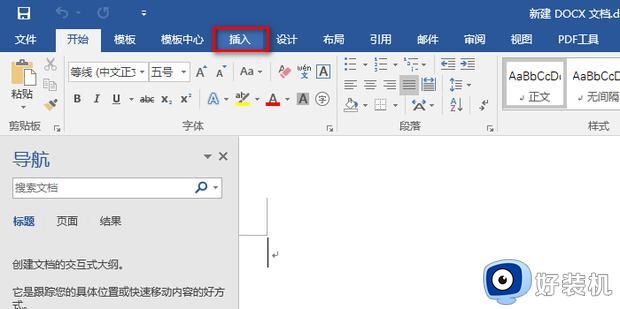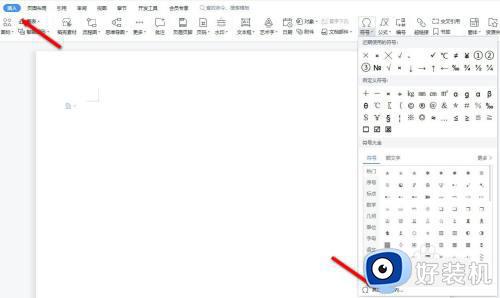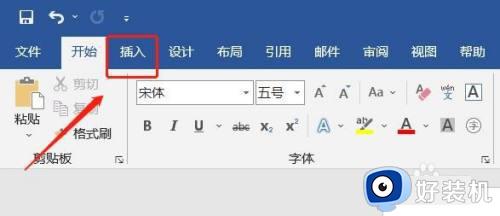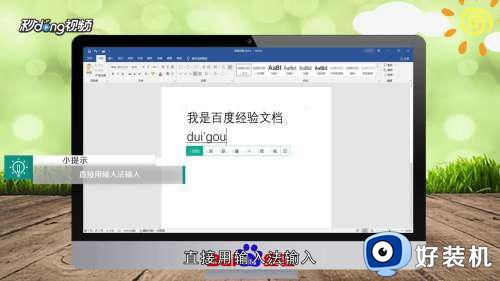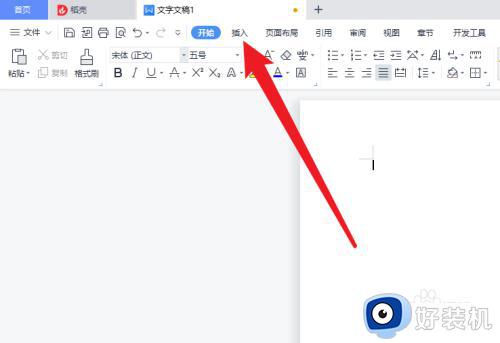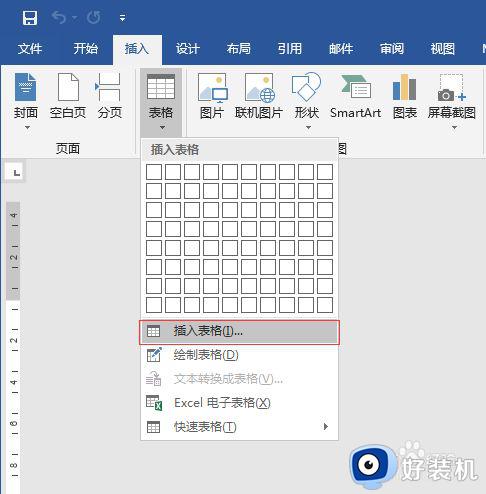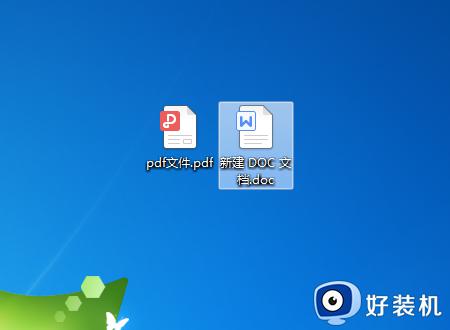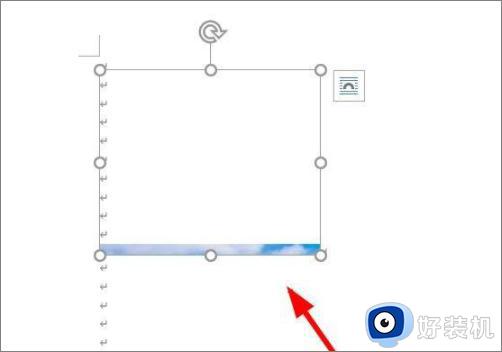怎么在文档里面插入可以打钩的小方块 word如何添加能打勾的小方块
时间:2022-05-26 10:05:25作者:run
word文档中添加能打勾的方框可以提高工作效率,不过大多用户都不知道如何添加,今天小编给大家带来怎么在文档里面插入可以打钩的小方块,有遇到这个问题的朋友,跟着小编一起来操作吧。
解决方法:
第一步:打开一个需要插入可以随意打钩方框的word文档。
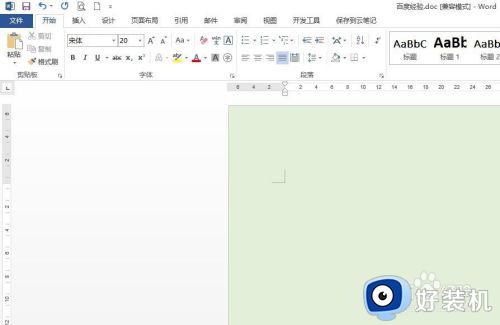
第二步:在菜单栏“开发工具”中,单击红色箭头标记的黑色小三角,在下拉菜单中选择选框控件。
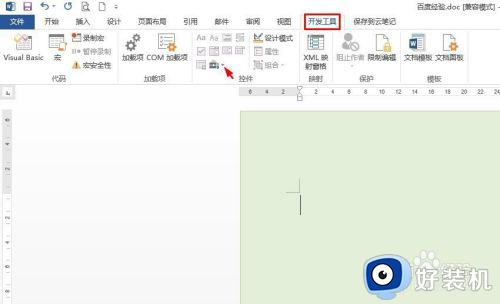
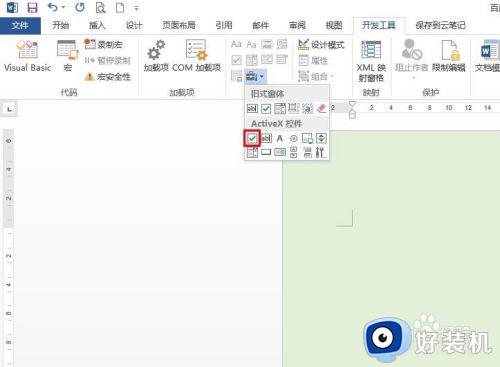
第三步:如下图所示,可以打钩的方框插入完成。
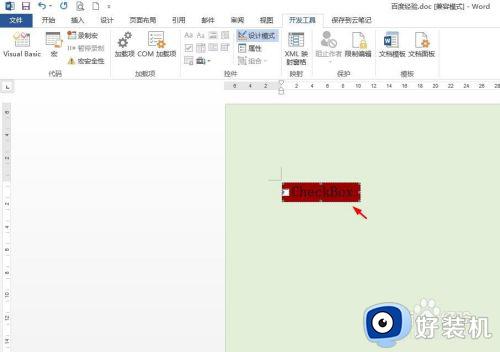
第四步:在方框右侧文字处,单击鼠标右键选择“复选框对象”中的“编辑”选项。
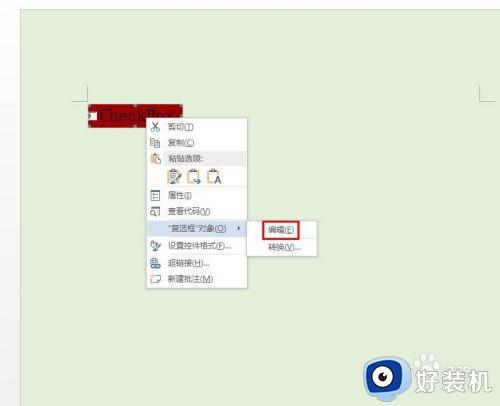
第五步:按键盘上的退格键,把方框后面的文字删除掉。也可以根据自己的需要输入需要的文字。
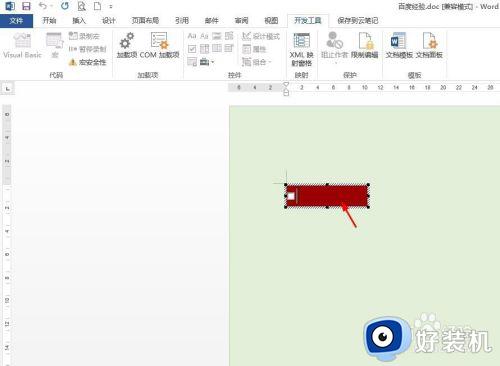
第六步:按住鼠标左键将复选框调整成仅方框的大小。
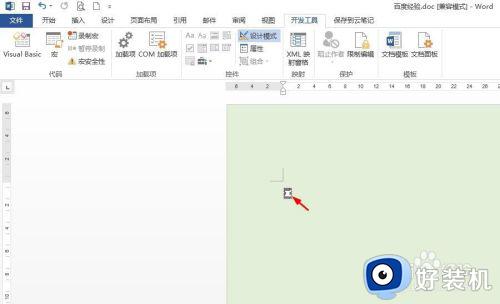
第七步:单击退出“设计模式”,在方框中单击鼠标左键就可以随意打钩了。
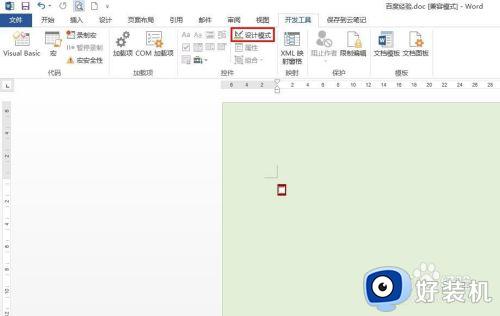
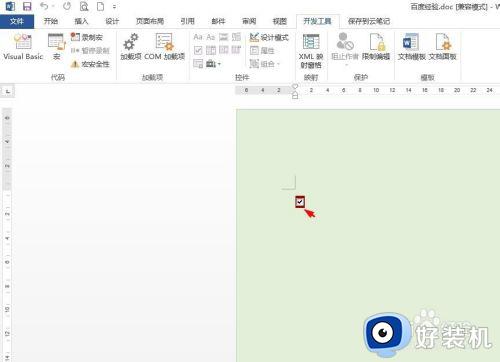
以上就是有关在文档里面插入可以打钩的小方块设置方法的全部内容,还有不懂得用户就可以根据小编的方法来操作吧,希望能够帮助到大家。